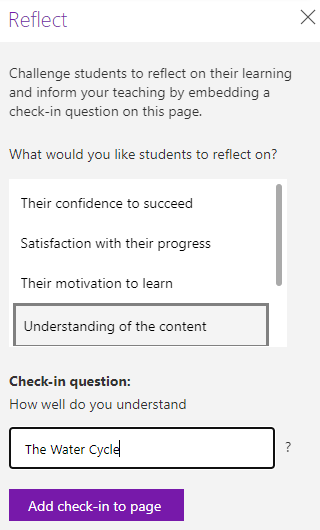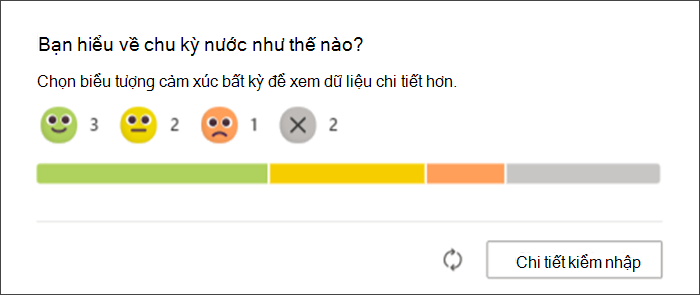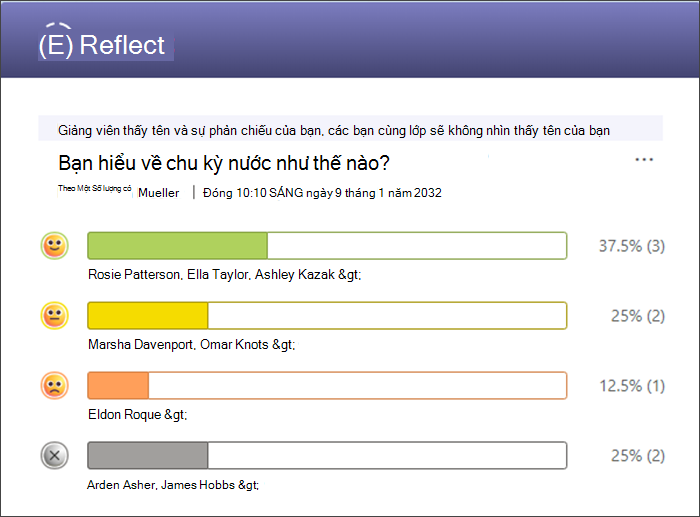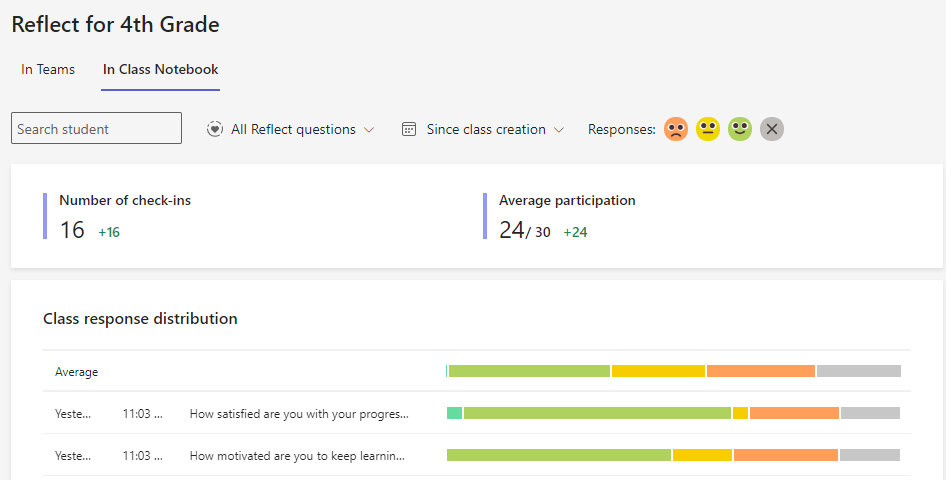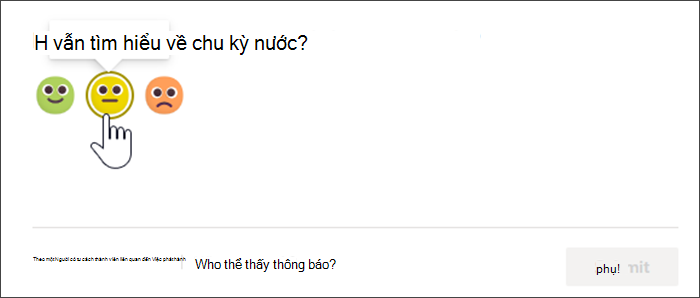Tự nhận thức và tự quản lý là những kỹ năng quan trọng đối với việc học suốt đời - bằng cách cung cấp cơ hội để học sinh phản ánh trên các giảng viên học tập của họ không chỉ thông báo cho quỹ đạo giảng dạy của họ, mà còn tăng cơ quan của sinh viên trong học tập. Học sinh có thể thực hành yêu cầu giúp đỡ và phát triển một nhận thức tăng trưởng thông qua đánh giá trung thực nỗ lực, động lực, và tiến bộ của họ. Điều quan trọng là sinh viên phải có một không gian an toàn để phát triển những kỹ năng này, vì phải thực hành thật nhiều!
Sử dụng thanh công cụ OneNote Class Notebook, giảng viên có thể dễ dàng chèn một cuộc thăm dò ý kiến Phản ánh để học tập được ngữ cảnh hóa ngay trên trang Class Notebook. Những đánh giá này có thể được dùng làm bài đánh giá nhanh chóng và dễ dàng trước và sau đó, hoặc như là "phiếu thoát" để giúp thông báo cho bài học tiếp theo.
Lưu ý: Hiện tại, các giảng viên có thể thêm Phản ánh các bài kiểm tra Class Notebook từ web OneNote, máy tính để bàn Teams và Nhóm trên web. Học viên có thể trả lời trong tất cả các ứng dụng oneNote dành cho thiết bị di động ở trên. Chúng tôi liên tục mở rộng sang các phiên bản bổ sung.

Tạo đánh dấu Phản ánh
Giúp học viên xây dựng khả năng tự nhận thức và sửa đổi bài học của bạn để phản ánh nhu cầu của họ bằng cách nhúng bài kiểm tra Reflect for Learning trong Class Notebook.
Quan trọng: Để tạo Một đánh dấu Phản ánh trong Sổ tay Lớp học, bạn phải là chủ sở hữu nhóm.
-
Điều hướng đến nhóm mong muốn của bạn, sau đó chọn Class Notebook.
-
Tìm trang bạn muốn học sinh đánh giá việc học của mình.
-
Chọn tab Sổ tay Lớp học, rồi chọn Phản ánh. Thao tác này sẽ mở bảng điều khiển để bạn xây dựng câu hỏi đánh dấu.
-
Chọn câu hỏi đánh dấu từ danh sách có sẵn.
-
Một số câu hỏi có hộp văn bản để bạn tìm hiểu cụ thể hơn. Chỉnh sửa văn bản nếu bạn muốn. Nó sẽ tự động điền tiêu đề trang.
5. Nhấn vào Thêm đánh dấu vào trang.
Lưu ý: Có thể thêm phần đánh dấu vào bất kỳ trang nào trong Sổ tay Lớp học. Nếu thư viện nội dung nằm trong thư viện nội dung, học viên sẽ có thể phản hồi ngay cả khi họ không thể chỉnh sửa phần còn lại của trang. Nếu nằm trong trang được phân phối, kết quả sẽ được biên soạn để dễ đọc.
Xem phản hồi đánh dấu
-
Khi học viên của bạn trả lời, kết quả của họ sẽ xuất hiện trên trang gốc của bạn.
-
Chọn bất kỳ biểu tượng cảm xúc nào hoặc chọn Chi tiết đánh dấu để xem chính xác học viên nào đã phản hồi với emoji nào.
-
Chọn đồ thị thanh bất kỳ để xem danh sách toàn bộ học sinh và các câu trả lời kiểm nhập trước đó của họ. Điều này có thể xác định xu hướng của sinh viên đang đấu tranh một cách nhất quán hoặc không đủ thách thức.
Sử dụng dữ liệu này để phân biệt sự hỗ trợ và quyết định những chủ đề nào có thể cần giảng dạy lại.
Xem phản hồi theo thời gian trong Thông tin chi tiết
Bạn có thể xem cách phản hồi của học sinh thay đổi theo thời gian trong Thông tin chi tiết. Phản ánh các bài kiểm tra được chia giữa các bài đăng trong kênh Teams và những nội dung được nhúng trên trang Sổ tay Lớp học.
-
Dẫn hướng đến Thông tin chi tiết, rồi chọn Phản ánh
-
Chọn Trong Sổ tay Lớp học để xem các câu trả lời đánh dấu từ các câu hỏi bạn đã nhúng trong Class Notebook
-
Từ đây, bạn có thể chọn Tất cả phản chiếu, rồi chọn một câu hỏi để thu hẹp dữ liệu của bạn vào các lần kiểm nhập đó hoặc sử dụng danh sách thả xuống của lịch để thay đổi khung thời gian
Quyền riêng tư trong Reflect
Trong Reflect for Class Notebook, phản hồi của học viên sẽ chỉ được chia sẻ với giáo viên. Họ sẽ không nhìn thấy sự phân bố của phản hồi của nhau.
Lưu ý: Hướng người quản trị CNTT đến thông tin chi tiết về quyền riêng tư và bảo mật dữ liệu của chúng tôi.
Thông tin được thu thập và hiển thị thông qua Phản ánh đáp ứng hơn 90 tiêu chuẩn quy định và ngành, bao gồm GDPR và Đạo luật Về Quyền và Quyền Riêng tư của Giáo dục Gia đình (FERPA) dành cho học sinh và trẻ em và các quy định khác hướng đến quyền riêng tư, tương tự.
Phản hồi đánh dấu Phản ánh
Tự nhận thức và tự đánh giá là những kỹ năng quan trọng giúp mọi người học hỏi và phát triển. Khi chúng ta thành thật với bản thân và các giảng viên về điểm mạnh và điểm yếu của mình, chúng ta có thể tích cực làm việc để cải thiện kỹ năng của mình - và các giảng viên có thể giúp chúng ta!
-
Khi bạn thấy Phản ánh đánh dấu trong Sổ tay Lớp học của bạn, hãy chọn một biểu tượng cảm xúc để trả lời câu hỏi.
-
Di chuột qua mỗi biểu tượng cảm xúc để xem ý nghĩa của chúng.
2. Chọn Gửi.
-
Chỉ có giáo viên của bạn mới nhìn thấy sự phản ánh này. Chúng tôi muốn bạn cảm thấy thoải mái khi nói thật để có thể nhận hỗ trợ nếu cần!
Thông báo hướng dẫn của bạn và phân biệt để thành công của học sinh
Một mindset tăng trưởng lò xo từ khả năng để đánh giá trung thực và chính xác nơi bạn đang có để bạn có thể thực hiện một kế hoạch để có được đến cấp độ tiếp theo! Đây là một kỹ năng đầy thử thách bất kể bạn đang ở độ tuổi nào. Sử dụng tính năng Phản ánh đánh dấu để giúp học sinh thực hành tự đánh giá, sau đó hỗ trợ học viên lập kế hoạch các bước tiếp theo.